bluetooth OPEL COMBO E 2019 Navodila za uporabo Infotainment sistema
[x] Cancel search | Manufacturer: OPEL, Model Year: 2019, Model line: COMBO E, Model: OPEL COMBO E 2019Pages: 91, PDF Size: 2.07 MB
Page 6 of 91
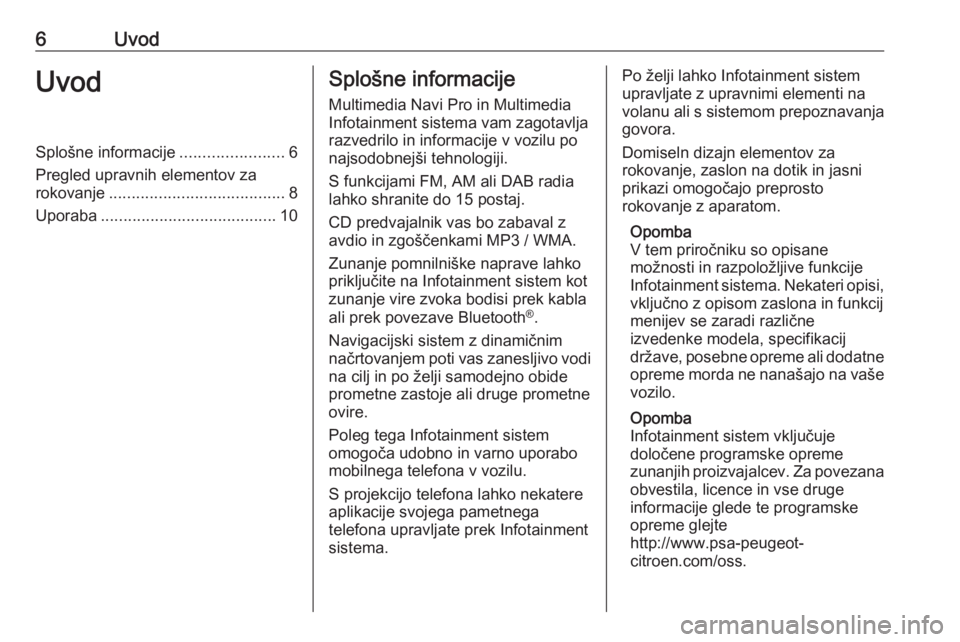
6UvodUvodSplošne informacije.......................6
Pregled upravnih elementov za rokovanje ....................................... 8
Uporaba ....................................... 10Splošne informacije
Multimedia Navi Pro in Multimedia
Infotainment sistema vam zagotavlja
razvedrilo in informacije v vozilu po
najsodobnejši tehnologiji.
S funkcijami FM, AM ali DAB radia
lahko shranite do 15 postaj.
CD predvajalnik vas bo zabaval z
avdio in zgoščenkami MP3 / WMA.
Zunanje pomnilniške naprave lahko
priključite na Infotainment sistem kot
zunanje vire zvoka bodisi prek kabla
ali prek povezave Bluetooth ®
.
Navigacijski sistem z dinamičnim
načrtovanjem poti vas zanesljivo vodi
na cilj in po želji samodejno obide
prometne zastoje ali druge prometne ovire.
Poleg tega Infotainment sistem
omogoča udobno in varno uporabo
mobilnega telefona v vozilu.
S projekcijo telefona lahko nekatere
aplikacije svojega pametnega
telefona upravljate prek Infotainment
sistema.Po želji lahko Infotainment sistem
upravljate z upravnimi elementi na
volanu ali s sistemom prepoznavanja
govora.
Domiseln dizajn elementov za
rokovanje, zaslon na dotik in jasni prikazi omogočajo preprosto
rokovanje z aparatom.
Opomba
V tem priročniku so opisane
možnosti in razpoložljive funkcije
Infotainment sistema. Nekateri opisi, vključno z opisom zaslona in funkcij
menijev se zaradi različne
izvedenke modela, specifikacij
države, posebne opreme ali dodatne
opreme morda ne nanašajo na vaše vozilo.
Opomba
Infotainment sistem vključuje
določene programske opreme
zunanjih proizvajalcev. Za povezana
obvestila, licence in vse druge
informacije glede te programske
opreme glejte
http://www.psa-peugeot-
citroen.com/oss.
Page 9 of 91
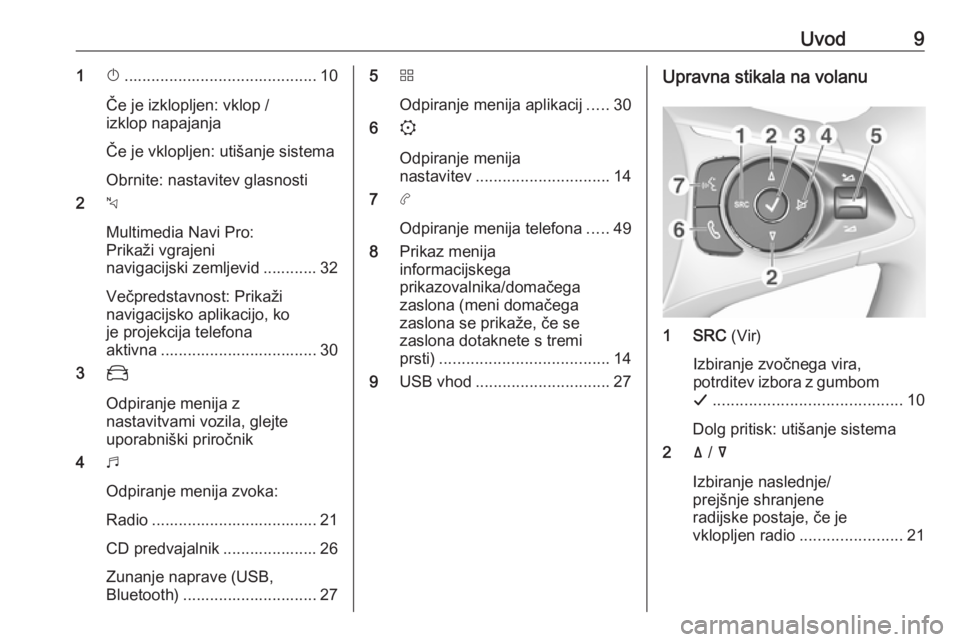
Uvod91X........................................... 10
Če je izklopljen: vklop /
izklop napajanja
Če je vklopljen: utišanje sistema
Obrnite: nastavitev glasnosti
2 c
Multimedia Navi Pro:
Prikaži vgrajeni
navigacijski zemljevid ............ 32
Večpredstavnost: Prikaži
navigacijsko aplikacijo, ko
je projekcija telefona
aktivna ................................... 30
3 _
Odpiranje menija z
nastavitvami vozila, glejte
uporabniški priročnik
4 b
Odpiranje menija zvoka:
Radio ..................................... 21
CD predvajalnik ..................... 26
Zunanje naprave (USB,
Bluetooth) .............................. 275 d
Odpiranje menija aplikacij .....30
6 :
Odpiranje menija
nastavitev .............................. 14
7 a
Odpiranje menija telefona .....49
8 Prikaz menija
informacijskega
prikazovalnika/domačega
zaslona (meni domačega
zaslona se prikaže, če se
zaslona dotaknete s tremi
prsti) ...................................... 14
9 USB vhod .............................. 27Upravna stikala na volanu
1 SRC (Vir)
Izbiranje zvočnega vira,
potrditev izbora z gumbom
G .......................................... 10
Dolg pritisk: utišanje sistema
2 ä / å
Izbiranje naslednje/
prejšnje shranjene
radijske postaje, če je
vklopljen radio ....................... 21
Page 12 of 91
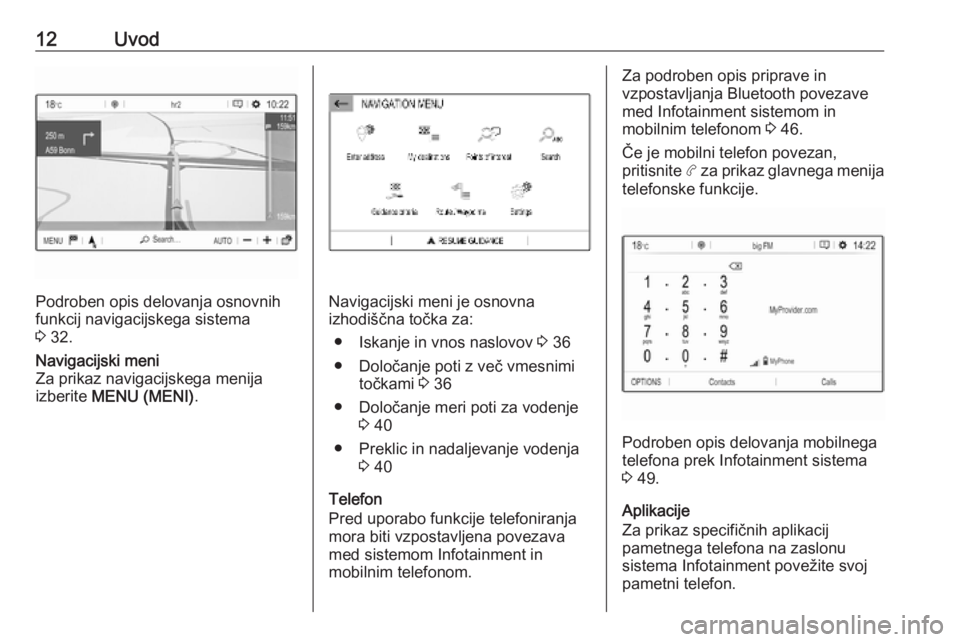
12Uvod
Podroben opis delovanja osnovnih
funkcij navigacijskega sistema
3 32.
Navigacijski meni
Za prikaz navigacijskega menija
izberite MENU (MENI) .
Navigacijski meni je osnovna
izhodiščna točka za:
● Iskanje in vnos naslovov 3 36
● Določanje poti z več vmesnimi točkami 3 36
● Določanje meri poti za vodenje 3 40
● Preklic in nadaljevanje vodenja 3 40
Telefon
Pred uporabo funkcije telefoniranja
mora biti vzpostavljena povezava
med sistemom Infotainment in
mobilnim telefonom.
Za podroben opis priprave in
vzpostavljanja Bluetooth povezave
med Infotainment sistemom in
mobilnim telefonom 3 46.
Če je mobilni telefon povezan,
pritisnite a za prikaz glavnega menija
telefonske funkcije.
Podroben opis delovanja mobilnega
telefona prek Infotainment sistema
3 49.
Aplikacije
Za prikaz specifičnih aplikacij
pametnega telefona na zaslonu
sistema Infotainment povežite svoj
pametni telefon.
Page 28 of 91
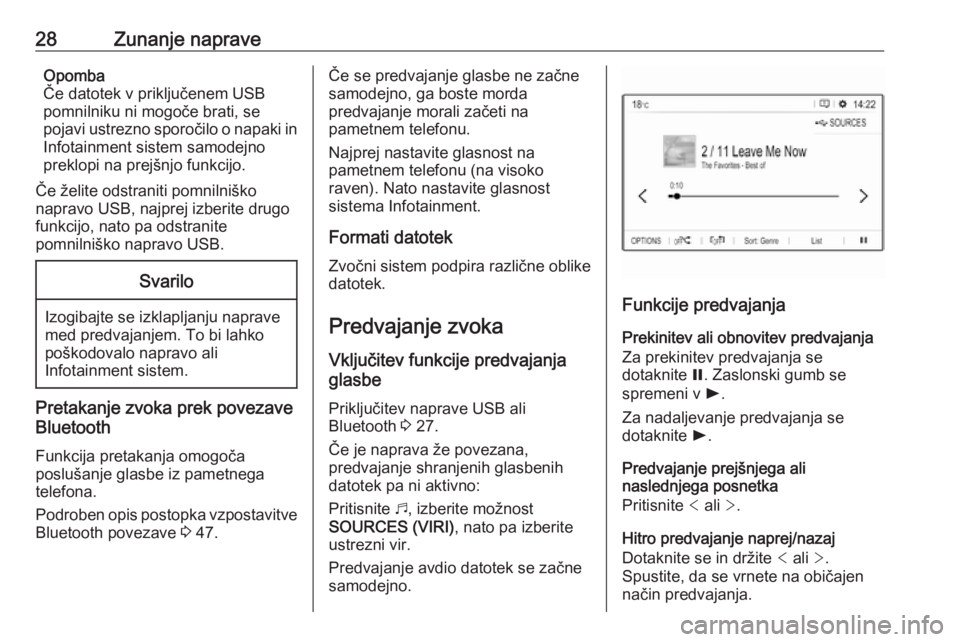
28Zunanje napraveOpomba
Če datotek v priključenem USB
pomnilniku ni mogoče brati, se
pojavi ustrezno sporočilo o napaki in Infotainment sistem samodejno
preklopi na prejšnjo funkcijo.
Če želite odstraniti pomnilniško
napravo USB, najprej izberite drugo
funkcijo, nato pa odstranite
pomnilniško napravo USB.Svarilo
Izogibajte se izklapljanju naprave
med predvajanjem. To bi lahko
poškodovalo napravo ali
Infotainment sistem.
Pretakanje zvoka prek povezave
Bluetooth
Funkcija pretakanja omogoča
poslušanje glasbe iz pametnega
telefona.
Podroben opis postopka vzpostavitve
Bluetooth povezave 3 47.
Če se predvajanje glasbe ne začne
samodejno, ga boste morda
predvajanje morali začeti na
pametnem telefonu.
Najprej nastavite glasnost na
pametnem telefonu (na visoko
raven). Nato nastavite glasnost
sistema Infotainment.
Formati datotek
Zvočni sistem podpira različne oblike datotek.
Predvajanje zvoka
Vključitev funkcije predvajanja
glasbe
Priključitev naprave USB ali
Bluetooth 3 27.
Če je naprava že povezana,
predvajanje shranjenih glasbenih
datotek pa ni aktivno:
Pritisnite b, izberite možnost
SOURCES (VIRI) , nato pa izberite
ustrezni vir.
Predvajanje avdio datotek se začne
samodejno.
Funkcije predvajanja
Prekinitev ali obnovitev predvajanja
Za prekinitev predvajanja se
dotaknite =. Zaslonski gumb se
spremeni v l.
Za nadaljevanje predvajanja se
dotaknite l.
Predvajanje prejšnjega ali
naslednjega posnetka
Pritisnite < ali >.
Hitro predvajanje naprej/nazaj
Dotaknite se in držite < ali >.
Spustite, da se vrnete na običajen
način predvajanja.
Page 30 of 91
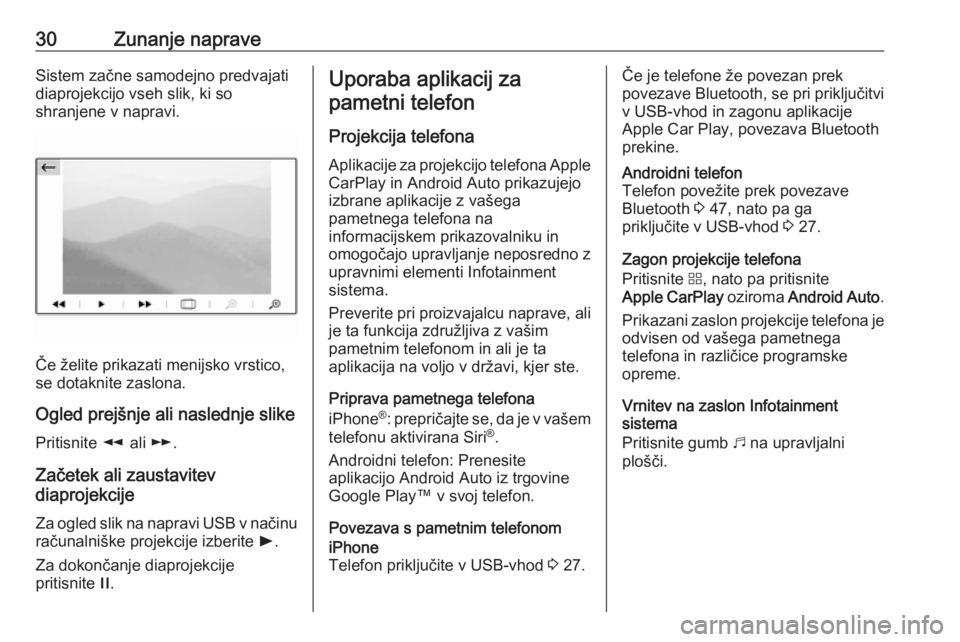
30Zunanje napraveSistem začne samodejno predvajati
diaprojekcijo vseh slik, ki so
shranjene v napravi.
Če želite prikazati menijsko vrstico,
se dotaknite zaslona.
Ogled prejšnje ali naslednje slike Pritisnite l ali m.
Začetek ali zaustavitev
diaprojekcije
Za ogled slik na napravi USB v načinu
računalniške projekcije izberite l.
Za dokončanje diaprojekcije
pritisnite /.
Uporaba aplikacij za
pametni telefon
Projekcija telefona
Aplikacije za projekcijo telefona Apple
CarPlay in Android Auto prikazujejo
izbrane aplikacije z vašega
pametnega telefona na
informacijskem prikazovalniku in
omogočajo upravljanje neposredno z
upravnimi elementi Infotainment
sistema.
Preverite pri proizvajalcu naprave, ali je ta funkcija združljiva z vašim
pametnim telefonom in ali je ta
aplikacija na voljo v državi, kjer ste.
Priprava pametnega telefona
iPhone ®
: prepričajte se, da je v vašem
telefonu aktivirana Siri ®
.
Androidni telefon: Prenesite
aplikacijo Android Auto iz trgovine
Google Play™ v svoj telefon.
Povezava s pametnim telefonomiPhone
Telefon priključite v USB-vhod 3 27.Če je telefone že povezan prek
povezave Bluetooth, se pri priključitvi
v USB-vhod in zagonu aplikacije
Apple Car Play, povezava Bluetooth prekine.Androidni telefon
Telefon povežite prek povezave
Bluetooth 3 47, nato pa ga
priključite v USB-vhod 3 27.
Zagon projekcije telefona
Pritisnite d, nato pa pritisnite
Apple CarPlay oziroma Android Auto .
Prikazani zaslon projekcije telefona je odvisen od vašega pametnega
telefona in različice programske
opreme.
Vrnitev na zaslon Infotainment
sistema
Pritisnite gumb b na upravljalni
plošči.
Page 46 of 91
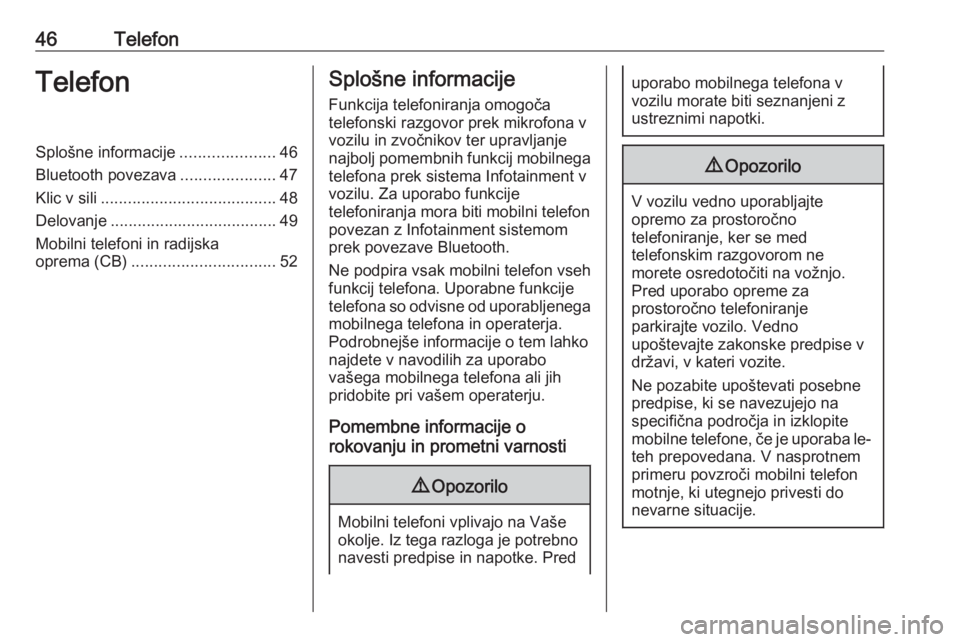
46TelefonTelefonSplošne informacije.....................46
Bluetooth povezava .....................47
Klic v sili ....................................... 48
Delovanje ..................................... 49
Mobilni telefoni in radijska
oprema (CB) ................................ 52Splošne informacije
Funkcija telefoniranja omogoča
telefonski razgovor prek mikrofona v
vozilu in zvočnikov ter upravljanje
najbolj pomembnih funkcij mobilnega
telefona prek sistema Infotainment v
vozilu. Za uporabo funkcije
telefoniranja mora biti mobilni telefon
povezan z Infotainment sistemom
prek povezave Bluetooth.
Ne podpira vsak mobilni telefon vseh
funkcij telefona. Uporabne funkcije
telefona so odvisne od uporabljenega
mobilnega telefona in operaterja.
Podrobnejše informacije o tem lahko
najdete v navodilih za uporabo
vašega mobilnega telefona ali jih
pridobite pri vašem operaterju.
Pomembne informacije o
rokovanju in prometni varnosti9 Opozorilo
Mobilni telefoni vplivajo na Vaše
okolje. Iz tega razloga je potrebno navesti predpise in napotke. Pred
uporabo mobilnega telefona v
vozilu morate biti seznanjeni z
ustreznimi napotki.9 Opozorilo
V vozilu vedno uporabljajte
opremo za prostoročno
telefoniranje, ker se med
telefonskim razgovorom ne
morete osredotočiti na vožnjo.
Pred uporabo opreme za
prostoročno telefoniranje
parkirajte vozilo. Vedno
upoštevajte zakonske predpise v
državi, v kateri vozite.
Ne pozabite upoštevati posebne
predpise, ki se navezujejo na
specifična področja in izklopite
mobilne telefone, če je uporaba le- teh prepovedana. V nasprotnem
primeru povzroči mobilni telefon motnje, ki utegnejo privesti do
nevarne situacije.
Page 47 of 91
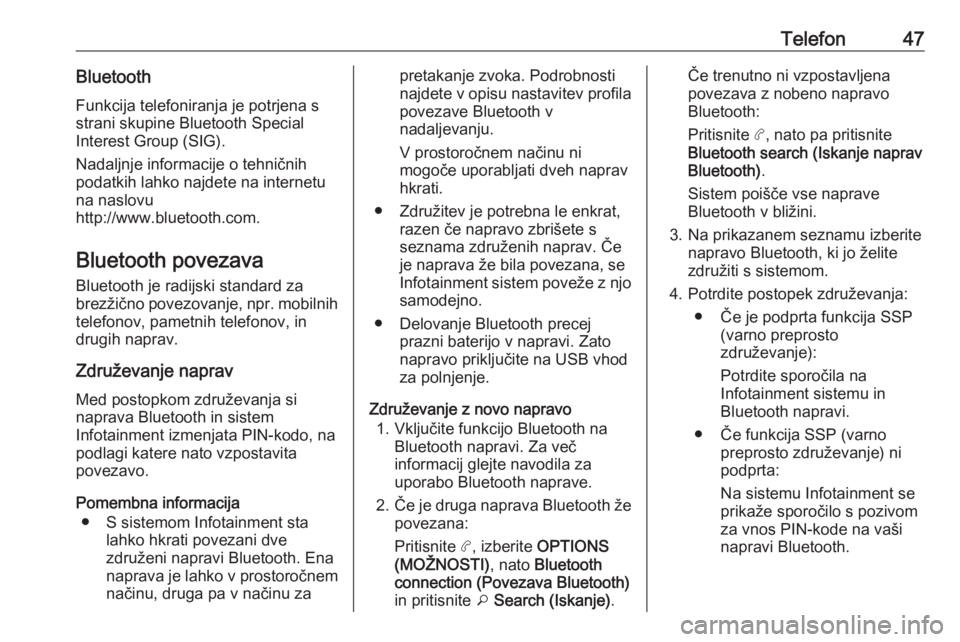
Telefon47BluetoothFunkcija telefoniranja je potrjena sstrani skupine Bluetooth SpecialInterest Group (SIG).
Nadaljnje informacije o tehničnih
podatkih lahko najdete na internetu
na naslovu
http://www.bluetooth.com.
Bluetooth povezava Bluetooth je radijski standard za
brezžično povezovanje, npr. mobilnih
telefonov, pametnih telefonov, in
drugih naprav.
Združevanje naprav Med postopkom združevanja si
naprava Bluetooth in sistem
Infotainment izmenjata PIN-kodo, na
podlagi katere nato vzpostavita
povezavo.
Pomembna informacija ● S sistemom Infotainment sta lahko hkrati povezani dve
združeni napravi Bluetooth. Ena naprava je lahko v prostoročnem načinu, druga pa v načinu zapretakanje zvoka. Podrobnosti
najdete v opisu nastavitev profila povezave Bluetooth v
nadaljevanju.
V prostoročnem načinu ni
mogoče uporabljati dveh naprav
hkrati.
● Združitev je potrebna le enkrat, razen če napravo zbrišete s
seznama združenih naprav. Če
je naprava že bila povezana, se
Infotainment sistem poveže z njo
samodejno.
● Delovanje Bluetooth precej prazni baterijo v napravi. Zato
napravo priključite na USB vhod
za polnjenje.
Združevanje z novo napravo 1. Vključite funkcijo Bluetooth na Bluetooth napravi. Za več
informacij glejte navodila za
uporabo Bluetooth naprave.
2. Če je druga naprava Bluetooth že
povezana:
Pritisnite a, izberite OPTIONS
(MOŽNOSTI) , nato Bluetooth
connection (Povezava Bluetooth)
in pritisnite o Search (Iskanje) .Če trenutno ni vzpostavljena
povezava z nobeno napravo
Bluetooth:
Pritisnite a, nato pa pritisnite
Bluetooth search (Iskanje naprav
Bluetooth) .
Sistem poišče vse naprave
Bluetooth v bližini.
3. Na prikazanem seznamu izberite napravo Bluetooth, ki jo želite
združiti s sistemom.
4. Potrdite postopek združevanja: ● Če je podprta funkcija SSP (varno preprosto
združevanje):
Potrdite sporočila na
Infotainment sistemu in
Bluetooth napravi.
● Če funkcija SSP (varno preprosto združevanje) ni
podprta:
Na sistemu Infotainment se prikaže sporočilo s pozivom
za vnos PIN-kode na vaši
napravi Bluetooth.
Page 48 of 91
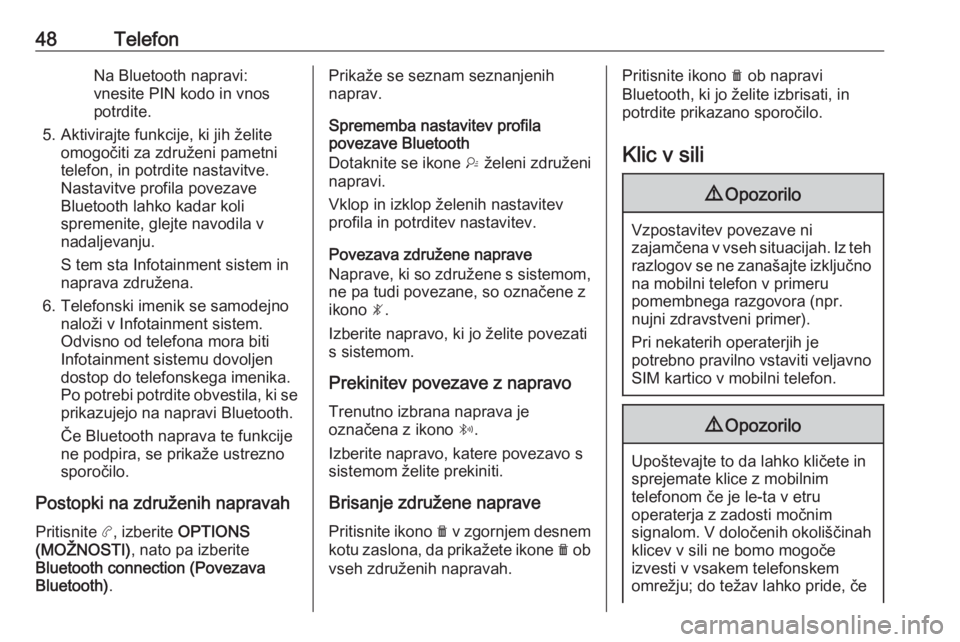
48TelefonNa Bluetooth napravi:
vnesite PIN kodo in vnos
potrdite.
5. Aktivirajte funkcije, ki jih želite omogočiti za združeni pametni
telefon, in potrdite nastavitve.
Nastavitve profila povezave
Bluetooth lahko kadar koli
spremenite, glejte navodila v
nadaljevanju.
S tem sta Infotainment sistem in
naprava združena.
6. Telefonski imenik se samodejno naloži v Infotainment sistem.
Odvisno od telefona mora biti
Infotainment sistemu dovoljen
dostop do telefonskega imenika.
Po potrebi potrdite obvestila, ki se
prikazujejo na napravi Bluetooth.
Če Bluetooth naprava te funkcije
ne podpira, se prikaže ustrezno
sporočilo.
Postopki na združenih napravah Pritisnite a, izberite OPTIONS
(MOŽNOSTI) , nato pa izberite
Bluetooth connection (Povezava
Bluetooth) .Prikaže se seznam seznanjenih
naprav.
Sprememba nastavitev profila
povezave Bluetooth
Dotaknite se ikone † želeni združeni
napravi.
Vklop in izklop želenih nastavitev
profila in potrditev nastavitev.
Povezava združene naprave
Naprave, ki so združene s sistemom,
ne pa tudi povezane, so označene z
ikono —.
Izberite napravo, ki jo želite povezati
s sistemom.
Prekinitev povezave z napravo
Trenutno izbrana naprava je
označena z ikono “.
Izberite napravo, katere povezavo s
sistemom želite prekiniti.
Brisanje združene naprave
Pritisnite ikono e v zgornjem desnem
kotu zaslona, da prikažete ikone e ob
vseh združenih napravah.Pritisnite ikono e ob napravi
Bluetooth, ki jo želite izbrisati, in
potrdite prikazano sporočilo.
Klic v sili9 Opozorilo
Vzpostavitev povezave ni
zajamčena v vseh situacijah. Iz teh razlogov se ne zanašajte izključno na mobilni telefon v primeru
pomembnega razgovora (npr.
nujni zdravstveni primer).
Pri nekaterih operaterjih je
potrebno pravilno vstaviti veljavno
SIM kartico v mobilni telefon.
9 Opozorilo
Upoštevajte to da lahko kličete in
sprejemate klice z mobilnim
telefonom če je le-ta v etru
operaterja z zadosti močnim
signalom. V določenih okoliščinah
klicev v sili ne bomo mogoče
izvesti v vsakem telefonskem
omrežju; do težav lahko pride, če
Page 49 of 91
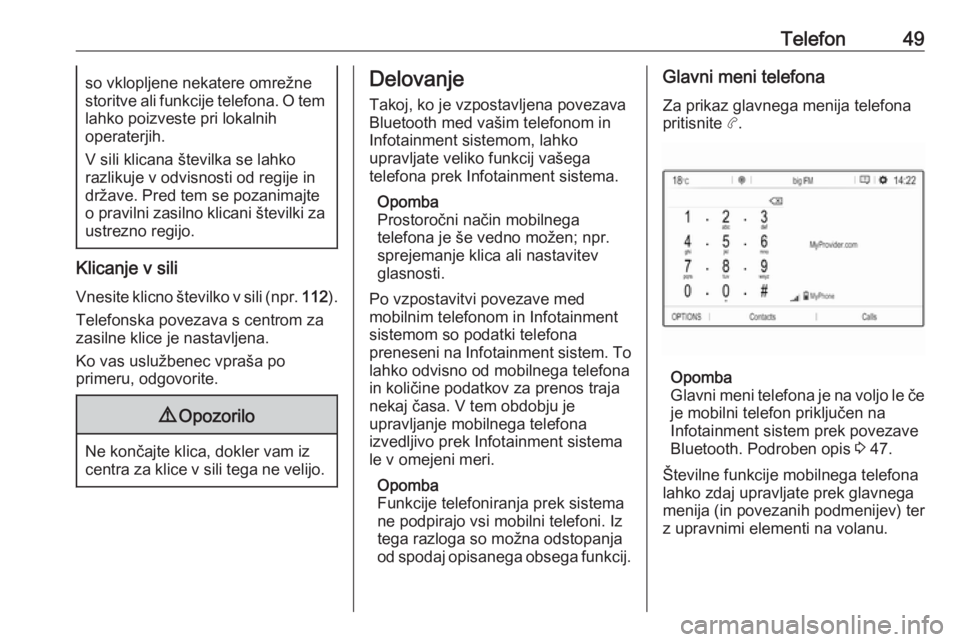
Telefon49so vklopljene nekatere omrežnestoritve ali funkcije telefona. O tem lahko poizveste pri lokalnih
operaterjih.
V sili klicana številka se lahko
razlikuje v odvisnosti od regije in
države. Pred tem se pozanimajte
o pravilni zasilno klicani številki za
ustrezno regijo.
Klicanje v sili
Vnesite klicno številko v sili (npr. 112).
Telefonska povezava s centrom za zasilne klice je nastavljena.
Ko vas uslužbenec vpraša po
primeru, odgovorite.
9 Opozorilo
Ne končajte klica, dokler vam iz
centra za klice v sili tega ne velijo.
Delovanje
Takoj, ko je vzpostavljena povezava
Bluetooth med vašim telefonom in
Infotainment sistemom, lahko
upravljate veliko funkcij vašega
telefona prek Infotainment sistema.
Opomba
Prostoročni način mobilnega
telefona je še vedno možen; npr.
sprejemanje klica ali nastavitev
glasnosti.
Po vzpostavitvi povezave med
mobilnim telefonom in Infotainment
sistemom so podatki telefona
preneseni na Infotainment sistem. To
lahko odvisno od mobilnega telefona
in količine podatkov za prenos traja
nekaj časa. V tem obdobju je
upravljanje mobilnega telefona
izvedljivo prek Infotainment sistema
le v omejeni meri.
Opomba
Funkcije telefoniranja prek sistema
ne podpirajo vsi mobilni telefoni. Iz
tega razloga so možna odstopanja
od spodaj opisanega obsega funkcij.Glavni meni telefona
Za prikaz glavnega menija telefona
pritisnite a.
Opomba
Glavni meni telefona je na voljo le če
je mobilni telefon priključen na
Infotainment sistem prek povezave
Bluetooth. Podroben opis 3 47.
Številne funkcije mobilnega telefona
lahko zdaj upravljate prek glavnega
menija (in povezanih podmenijev) ter
z upravnimi elementi na volanu.
Page 50 of 91
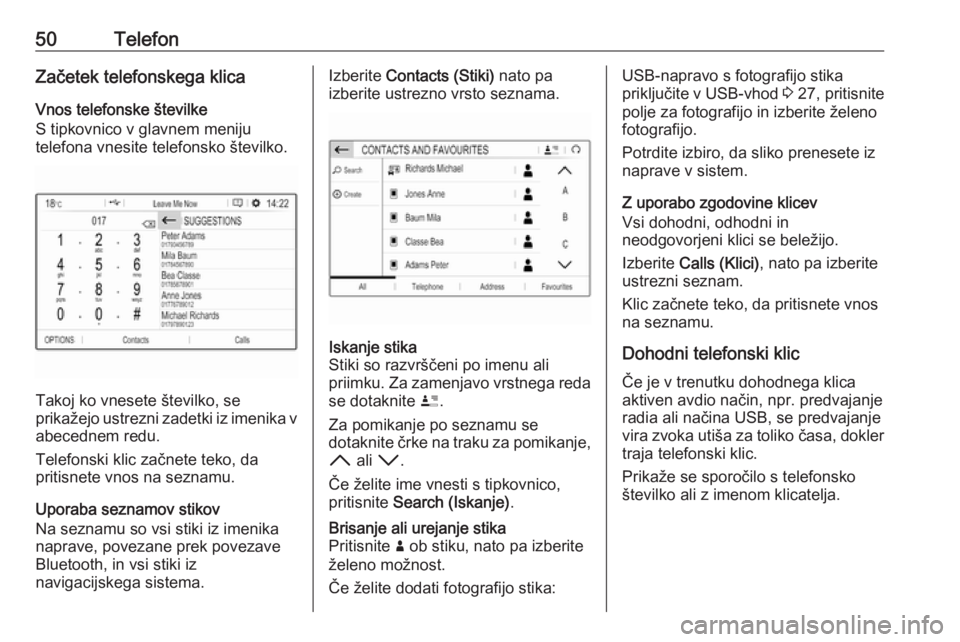
50TelefonZačetek telefonskega klicaVnos telefonske številke
S tipkovnico v glavnem meniju
telefona vnesite telefonsko številko.
Takoj ko vnesete številko, se
prikažejo ustrezni zadetki iz imenika v
abecednem redu.
Telefonski klic začnete teko, da
pritisnete vnos na seznamu.
Uporaba seznamov stikov
Na seznamu so vsi stiki iz imenika
naprave, povezane prek povezave
Bluetooth, in vsi stiki iz
navigacijskega sistema.
Izberite Contacts (Stiki) nato pa
izberite ustrezno vrsto seznama.Iskanje stika
Stiki so razvrščeni po imenu ali
priimku. Za zamenjavo vrstnega reda se dotaknite ï.
Za pomikanje po seznamu se
dotaknite črke na traku za pomikanje,
H ali I.
Če želite ime vnesti s tipkovnico,
pritisnite Search (Iskanje) .Brisanje ali urejanje stika
Pritisnite ð ob stiku, nato pa izberite
želeno možnost.
Če želite dodati fotografijo stika:USB-napravo s fotografijo stika
priključite v USB-vhod 3 27, pritisnite
polje za fotografijo in izberite želeno
fotografijo.
Potrdite izbiro, da sliko prenesete iz
naprave v sistem.
Z uporabo zgodovine klicev
Vsi dohodni, odhodni in
neodgovorjeni klici se beležijo.
Izberite Calls (Klici) , nato pa izberite
ustrezni seznam.
Klic začnete teko, da pritisnete vnos
na seznamu.
Dohodni telefonski klic Če je v trenutku dohodnega klica
aktiven avdio način, npr. predvajanje
radia ali načina USB, se predvajanje
vira zvoka utiša za toliko časa, dokler traja telefonski klic.
Prikaže se sporočilo s telefonsko
številko ali z imenom klicatelja.